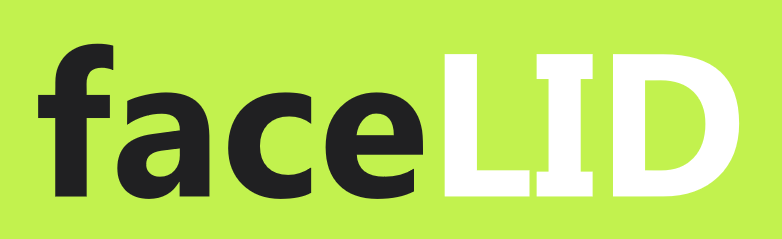Table of Contents
Come utilizzare la libreria di display a cristalli liquidi Arduino
La libreria Arduino Liquid Crystal Display (LCD) è un potente strumento che consente agli utenti di interfacciarsi facilmente con gli schermi LCD utilizzando le schede Arduino. Questa libreria semplifica il processo di controllo degli schermi LCD, rendendo più semplice sia per i principianti che per gli utenti esperti la visualizzazione delle informazioni su questi schermi.
Per utilizzare la libreria Arduino Liquid Crystal Display, devi prima includerla nello sketch di Arduino. Questo può essere fatto aggiungendo la seguente riga di codice all’inizio del tuo schizzo:
#include
Una volta inclusa la libreria, puoi creare un’istanza della classe LiquidCrystal nel tuo schizzo. Questa istanza rappresenterà lo schermo LCD che stai utilizzando e potrai utilizzarlo per controllare il display. Per creare un’istanza della classe LiquidCrystal, è necessario specificare i pin collegati ai pin RS, EN, D4, D5, D6 e D7 sullo schermo LCD. Ad esempio, se hai collegato questi pin ai pin 12, 11, 5, 4, 3 e 2 sulla tua scheda Arduino, puoi creare un’istanza della classe LiquidCrystal in questo modo:
LiquidCrystal lcd(12, 11, 5 , 4, 3, 2);
Una volta creata un’istanza della classe LiquidCrystal, è possibile utilizzare i suoi metodi per controllare la visualizzazione sullo schermo LCD. Ad esempio, puoi utilizzare il metodo lcd.begin() per inizializzare lo schermo LCD e impostare il numero di colonne e righe di cui dispone. Questo metodo dovrebbe essere chiamato all’inizio del tuo sketch, in questo modo:
lcd.begin(16, 2);
Questa riga di codice inizializza lo schermo LCD come un display 16×2, il che significa che ha 16 colonne e 2 righe. Puoi modificare questi valori per adattarli alle specifiche del tuo schermo LCD.
Dopo aver inizializzato lo schermo LCD, puoi utilizzare il metodo lcd.print() per visualizzare il testo sullo schermo. Questo metodo accetta una stringa come argomento e la visualizza sullo schermo. Ad esempio, puoi visualizzare il testo “Hello, World!” sullo schermo LCD in questo modo:
lcd.print(“Hello, World!”);
Puoi anche utilizzare il metodo lcd.setCursor() per impostare la posizione del cursore sullo schermo LCD. Questo metodo accetta i numeri di colonna e di riga come argomenti e sposta il cursore in quella posizione sullo schermo. Ad esempio, puoi spostare il cursore sulla seconda colonna della prima riga in questo modo:
lcd.setCursor(1, 0);
Utilizzando questi metodi, puoi facilmente controllare il display sullo schermo LCD e mostrare informazioni l’utente. La libreria Arduino Liquid Crystal Display semplifica il processo di interfaccia con gli schermi LCD, rendendo più semplice per gli utenti creare progetti che prevedono la visualizzazione di informazioni su questi schermi.
In conclusione, la libreria Arduino Liquid Crystal Display è uno strumento prezioso per chiunque lavori con schermi LCD e schede Arduino. Includendo la libreria nel tuo schizzo e utilizzando i suoi metodi per controllare la visualizzazione, puoi facilmente mostrare le informazioni sullo schermo e creare progetti interattivi. Che tu sia un principiante o un utente esperto, la libreria Arduino Liquid Crystal Display può aiutarti a ottenere il massimo dal tuo schermo LCD e dalla scheda Arduino.